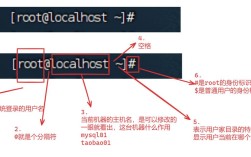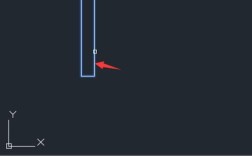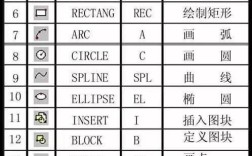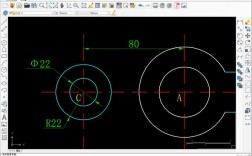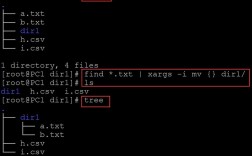在CAD软件中,公差标注是确保零件加工精度和装配质量的关键环节,通过精确的尺寸公差、形位公差等标注,可以清晰表达设计对几何要素的限制要求,CAD公差标注命令通常集成在“标注”菜单或“标注”工具栏中,不同软件(如AutoCAD、SolidWorks、UG等)的操作逻辑略有差异,但核心功能与标注规范一致,以下以AutoCAD为例,详细解析公差标注命令的使用方法、类型及注意事项,并辅以表格对比常见公差标注类型的特点与应用场景。

公差标注的基本类型与作用
公差标注主要分为尺寸公差和形位公差(几何公差)两大类,两者结合使用可全面控制零件的几何精度。
- 尺寸公差:用于限制尺寸的允许变动量,包括公差带大小(公差值)和公差带位置(基本偏差),常见的标注形式有极限偏差、对称偏差和极限尺寸,轴径标注“Φ50±0.01”表示基本尺寸为50mm,允许的上偏差为+0.01mm,下偏差为-0.01mm。
- 形位公差:控制零件几何要素的形状、方向、位置和跳动误差,包括直线度、平面度、圆度、平行度、垂直度、同轴度等,通常用特征符号、公差值、基准字母三要素组成。“┻ | Φ0.05 | A”表示被测要素对基准A的垂直度公差为0.05mm。
AutoCAD中公差标注命令的使用方法
(一)尺寸公差标注
尺寸公差标注可通过两种方式实现:直接在尺寸标注后添加公差,或使用“多行文字编辑器”手动输入。
-
通过“标注样式”设置默认公差
- 执行“标注样式(D)”命令,打开“标注样式管理器”,选择当前样式点击“修改”,进入“公差”选项卡。
- 在“公差格式”中设置“方式”(如“极限偏差”)、“精度”(如小数位数)、“上偏差”和“下偏差”值(注意下偏差默认为负值,若输入正数则显示为“-”),并可调整“垂直位置”(如“中”)。
- 设置完成后点击“确定”,后续标注将自动应用该公差格式。
-
通过“编辑标注文字”添加公差
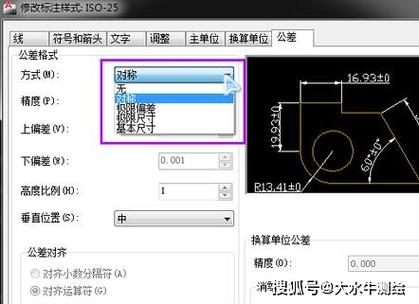 (图片来源网络,侵删)
(图片来源网络,侵删)- 执行“线性标注(DLI)”或“对齐标注(DAL)”命令,完成基本尺寸标注后,双击尺寸文字打开“多行文字编辑器”。
- 删除默认文字,输入“基本尺寸+上偏差^下偏差”,Φ50+0.01^-0.02”,选中“^”及其前后文字,点击“堆叠”按钮(图标为“a/b”),即可生成极限偏差格式。
(二)形位公差标注
形位公差需使用“公差(TOL)”命令单独标注,步骤如下:
- 执行“公差(TOL)”命令(或通过“标注→公差”菜单),打开“形位公差”对话框。
- 设置基准符号:在“基准标识符”中输入基准字母(如A、B),点击“符号”栏选择特征符号(如平行度“//”)。
- 输入公差值:在“公差1”中输入数值,若需附加包容条件(如最大实体状态(M)、最小实体状态(L)),点击“公差1”前的方框选择符号。
- 放置公差框格:点击“确定”后,在绘图区指定公差框格的位置,通常需通过“引线(LE)”命令连接至被测要素。
(三)形位公差与基准符号的组合标注
实际标注中,形位公差需配合基准符号使用,基准符号可通过“基准特征(QLEADER)”命令快速创建:
- 执行“引线(LEADER)”命令,设置引线样式为“公差”,在“注释类型”中选择“公差”,即可在引线末端自动生成形位公差框格,同时可在引线起点添加基准符号(如用“圆(C)”绘制基准圆,内写字母)。
公差标注的规范与注意事项
- 符号与字体:公差符号需使用CAD内置的“gdt.shx”字体,否则可能显示为乱码;基准字母应为大写英文字母,不采用I、O、Q等易混淆字母。
- 标注位置:尺寸公差应标注在尺寸线上方或中断处,形位公差框格应水平或垂直放置,引线从框格引出指向被测要素,避免与轮廓线交叉。
- 基准建立:基准要素应标注在明确的基准线(如轮廓线、轴线)上,可通过“基准目标符号”突出基准区域(如用粗短线表示基准接触面)。
- 公差原则:需根据功能要求选择公差原则,如独立原则(尺寸与形位公差独立要求)、包容要求(尺寸公差控制形位公差)或最大实体要求(用实效尺寸控制配合性质)。
以下为常见公差标注类型的特点与应用场景对比:
| 公差类型 | 符号示例 | 控制要素 | 典型应用场景 |
|--------------------|--------------------|----------------------------|--------------------------------|
| 直线度 | — | 直线或轴线的形状误差 | 导轨、活塞杆的轴向直线度 |
| 平面度 | □ | 平面的平整程度 | 机床工作台、密封面的平面度 |
| 平行度 | // | 两要素间的平行方向误差 | 轴承孔与基准面的平行度 |
| 垂直度 | ⊥ | 两要素间的垂直方向误差 | 齿轮端面与轴线的垂直度 |
| 同轴度 | ○ | 轴线间的重合程度 | 阶梯轴的同轴度要求 |
公差标注的常见问题与优化
- 公差值设置不合理:公差值过小会导致加工困难,过大则可能影响功能,需根据零件精度等级(如IT5-IT18)和加工工艺合理选择。
- 基准选择不明确:基准应优先选择设计基准或工艺基准,避免多个基准相互矛盾,例如旋转零件的基准通常为轴线。
- 标注混淆:避免尺寸公差与形位公差重复标注,如已标注包容要求,无需额外标注形状公差。
相关问答FAQs
问题1:在AutoCAD中标注尺寸公差时,为何下偏差输入正值却显示为负数?
解答:AutoCAD中下偏差默认为负值,若需输入正的下偏差(如下偏差为+0.01),需在“公差”选项卡的“下偏差”栏中输入“-0.01”,系统会自动添加负号显示为“-0.01”,实际效果为“上偏差+0.00,下偏差-0.01”,若需对称偏差(如±0.01),需在“方式”中选择“对称”,并输入“0.01”作为公差值。
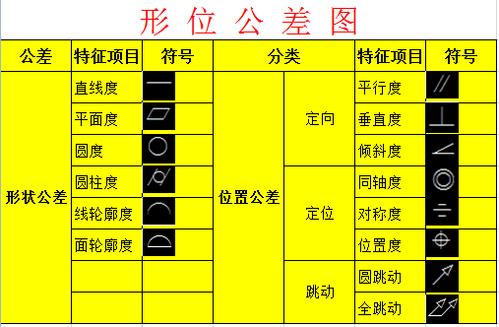
问题2:形位公差标注中,如何添加多个基准要素?
解答:若需标注多个基准(如对基准A和B的平行度要求),可在“形位公差”对话框的“基准2”“基准3”中分别输入基准字母(如B、C),并在公差框格中按顺序标注基准符号(如“// | Φ0.1 | A-B”),若基准有优先级,需在基准字母后添加序号(如A1、A2),或在技术要求中说明基准主次关系。